
如何视频剪辑制作华为手机 华为手机剪辑视频编辑器推荐
发布时间:2023-11-04 08:26:32 来源:锐得游戏网
如何视频剪辑制作华为手机,如今随着智能手机的普及,视频剪辑已经成为了许多人记录生活、分享瞬间的重要方式之一,而在众多手机品牌中,华为手机以其出色的拍摄功能和强大的视频剪辑工具备受用户喜爱。华为手机提供了一款强大而易用的视频编辑器,为用户提供了丰富的剪辑功能和多样的效果选择。无论是简单的剪切和拼接,还是高级的特效和转场,华为手机剪辑视频编辑器都能满足用户的不同需求。在这篇文章中我们将向大家介绍如何使用华为手机剪辑视频编辑器,为您的创作增添更多的乐趣和惊喜。
华为手机剪辑视频编辑器推荐
具体方法:
1.解锁华为手机后,在桌面点击【图库】功能。
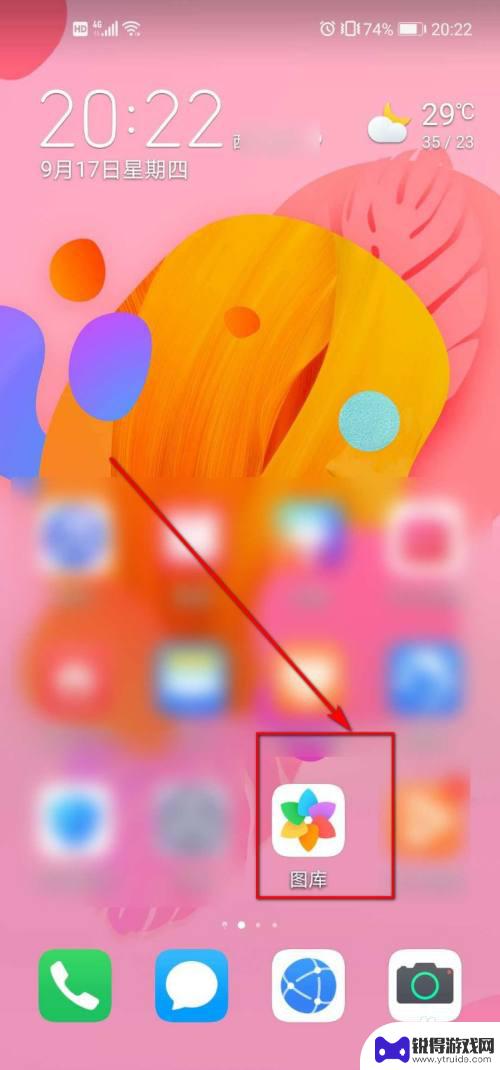
2.进入图库默认的界面后,单击右上角竖立的三个点图标。
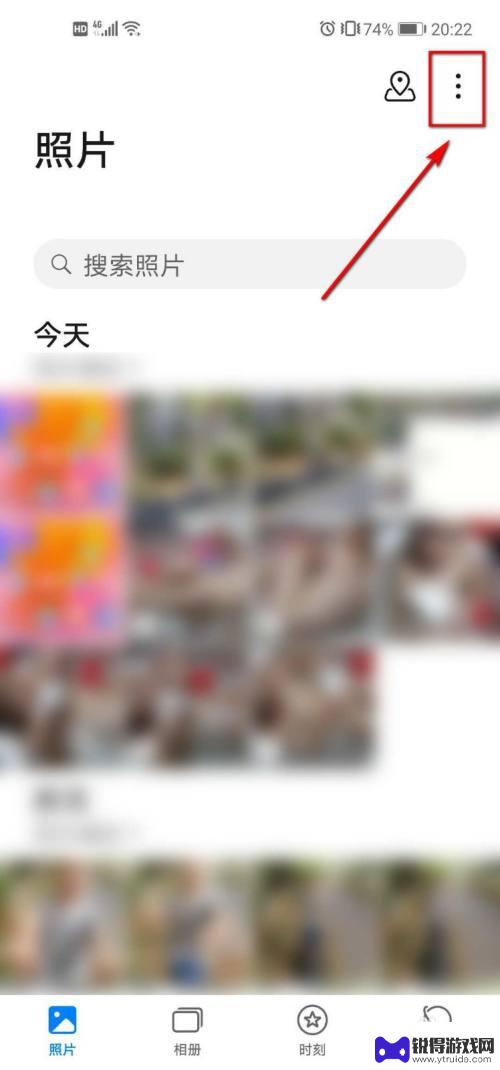
3.在弹出的列表中,我们单击【创作影片】选项。
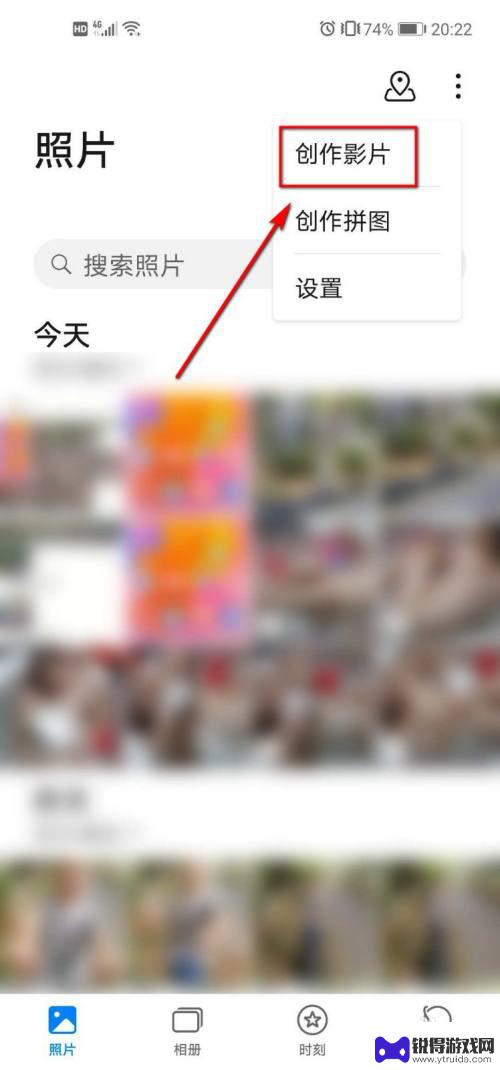
4.找到要剪辑的视频,勾选它,然后单击【开始制作】按钮。
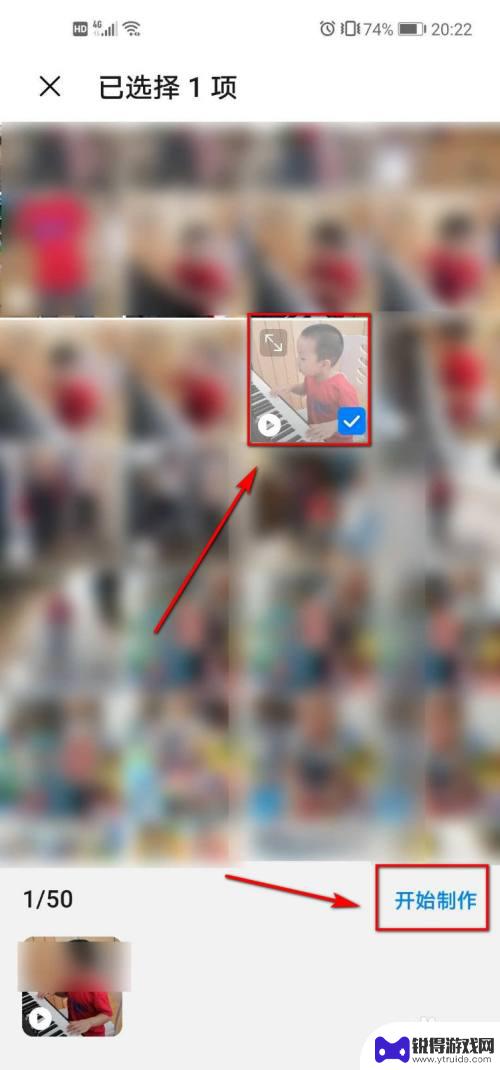
5.切换到新的界面后,点击右上角的【剪辑视频】图标。

6.先通过移动如图所示的图片来选定好要剪辑的内容区域。
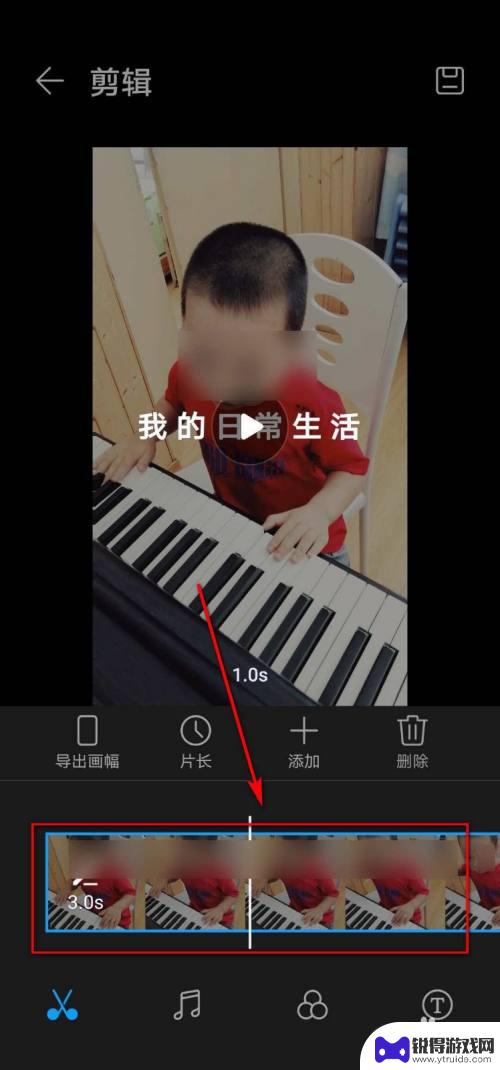
7.接着点击底部的音乐图标,然后对背景音乐进行选择。
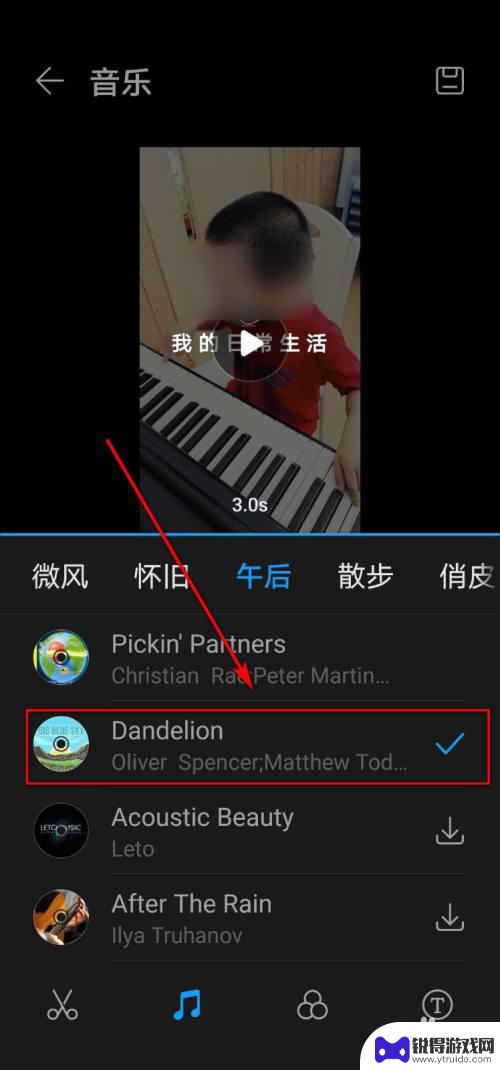
8.再点击底部的【T】图标,对片头片尾的文字样式进行设定。
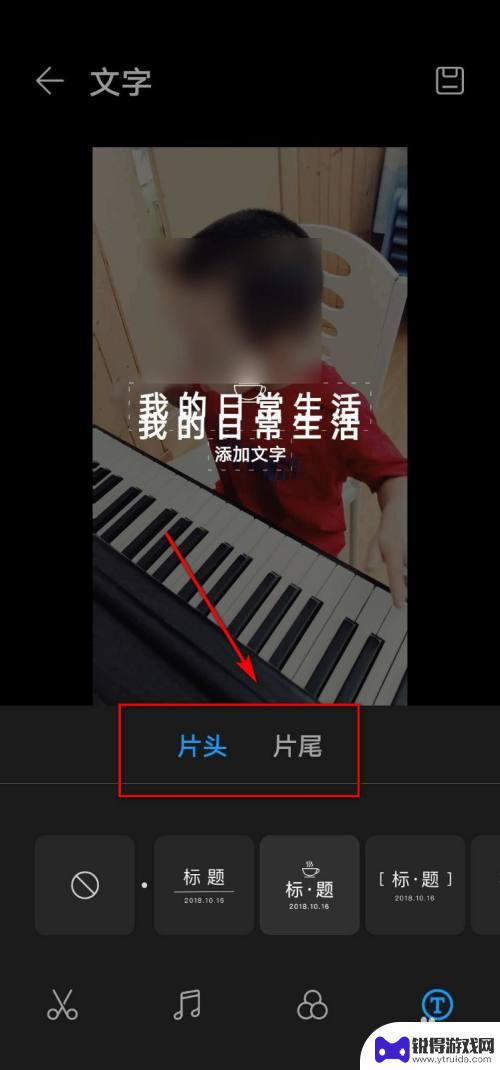
9.当视频剪辑好了之后,直接单击右上角的【保存】图标。将其导入图库,再进行保存或分享即可。
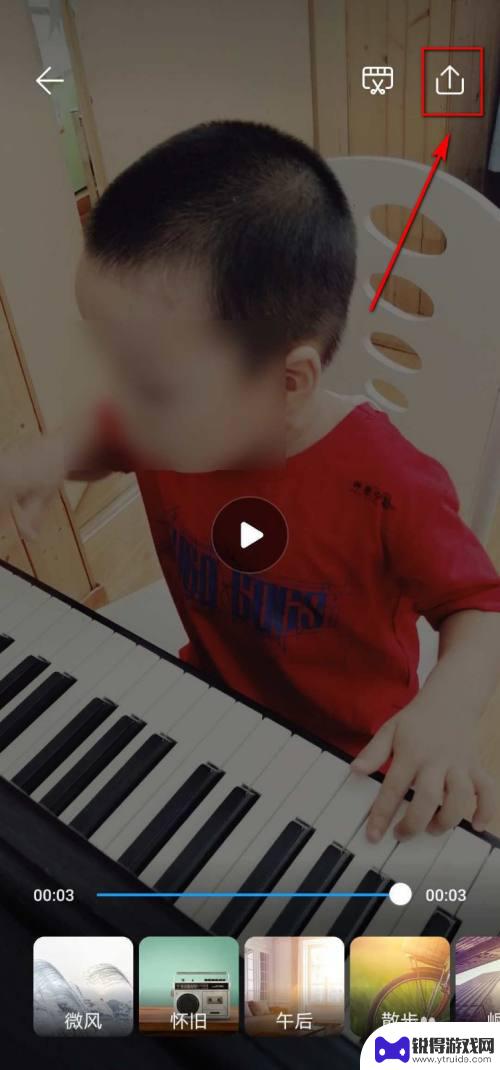
以上就是如何视频剪辑制作华为手机的全部内容,如果还有不清楚的用户可以参考以上步骤进行操作,希望能对大家有所帮助。
热门游戏
- 相关教程
- 小编精选
-
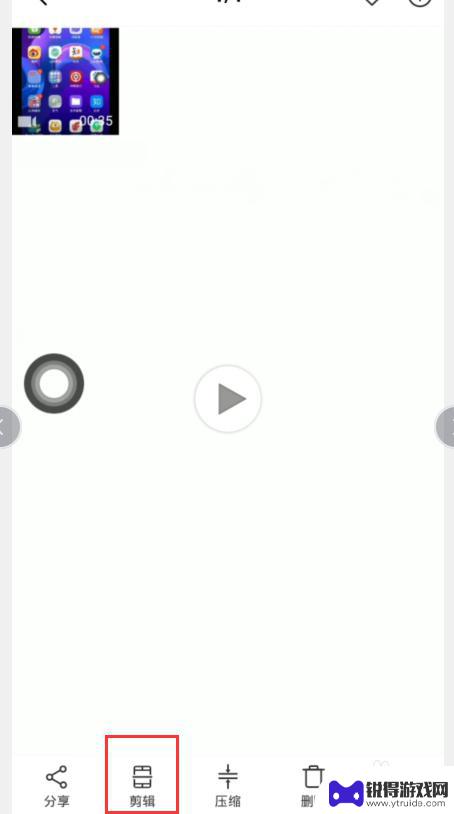
手机视频剪辑怎么做 vivo手机剪辑器视频制作教程
手机视频剪辑怎么做,手机视频剪辑已经成为现代人生活中的一个重要部分,无论是想记录下美好的瞬间,还是想展示自己的创意和才华,手机视频剪辑器都能帮助我们实现这些愿望。而vivo手机...
2023-10-25
-

iphone imovie剪辑教程 imovie剪辑视频步骤
想要学习如何使用iPhone上的iMovie进行视频剪辑吗?iMovie是一款功能强大的视频编辑软件,可以帮助用户在手机上轻松制作出精美的视频作品,在本教程中,我们将分享iMo...
2024-03-16
-
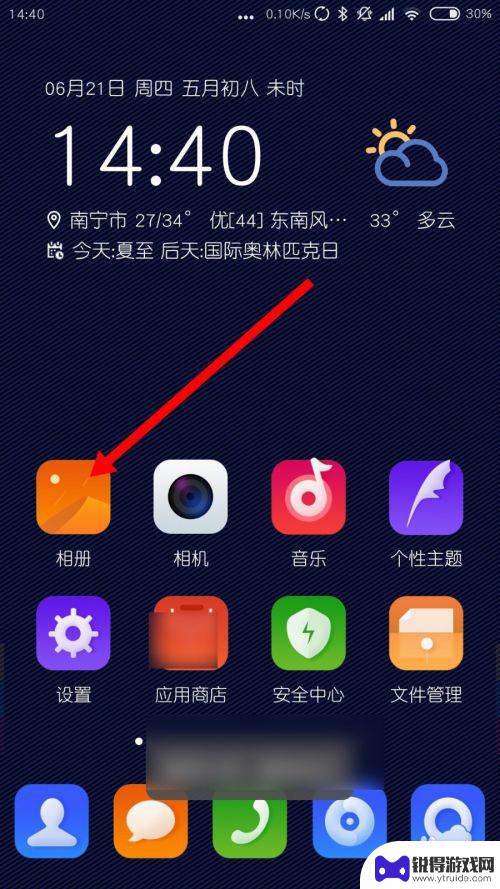
小米手机如何剪辑录像视频 小米手机怎么用自带的视频剪辑功能
随着手机拍摄视频的普及,越来越多的人开始关注如何利用手机自带的视频剪辑功能来编辑自己的录像视频,小米手机作为国内知名的手机品牌之一,其自带的视频剪辑功能也备受用户青睐。想要剪辑...
2024-04-07
-
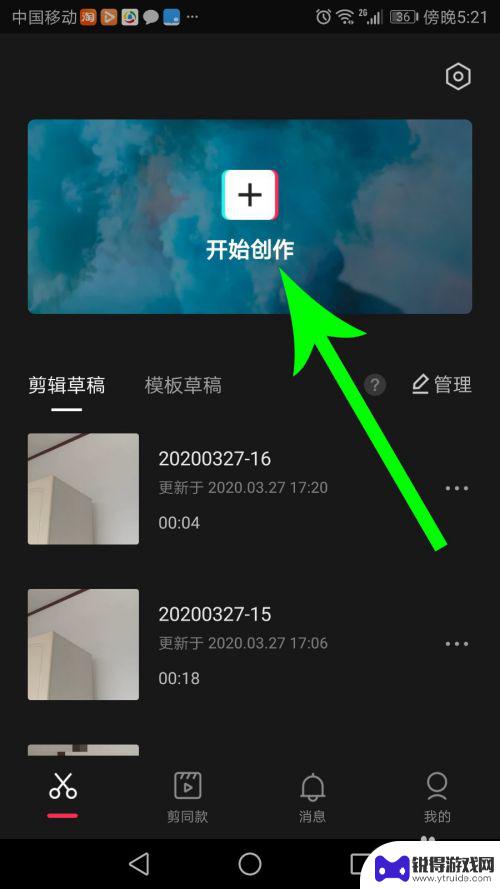
剪映手机怎么添加视频 剪映视频编辑中间插入视频的步骤
剪映手机怎么添加视频,剪映手机是一款功能强大的视频编辑工具,它可以帮助我们轻松地剪辑和编辑视频,在剪映中,我们可以添加多个视频片段,实现更加丰富多样的视频效果。如果我们想在剪映...
2023-11-08
-
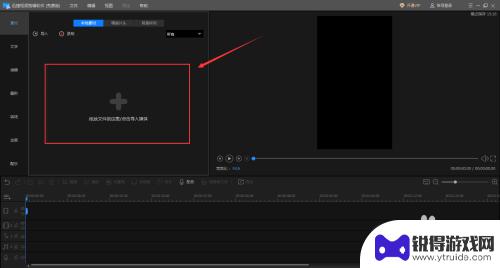
迅捷手机剪辑视频怎么剪 PC迅捷视频如何裁剪视频
迅捷手机剪辑视频怎么剪,在当今数字化时代,手机和PC成为我们生活中不可或缺的工具,迅捷手机剪辑视频和PC迅捷视频的出现,为我们提供了一种便捷的剪辑和裁剪视频的方式。无论是在手机...
2023-08-18
-
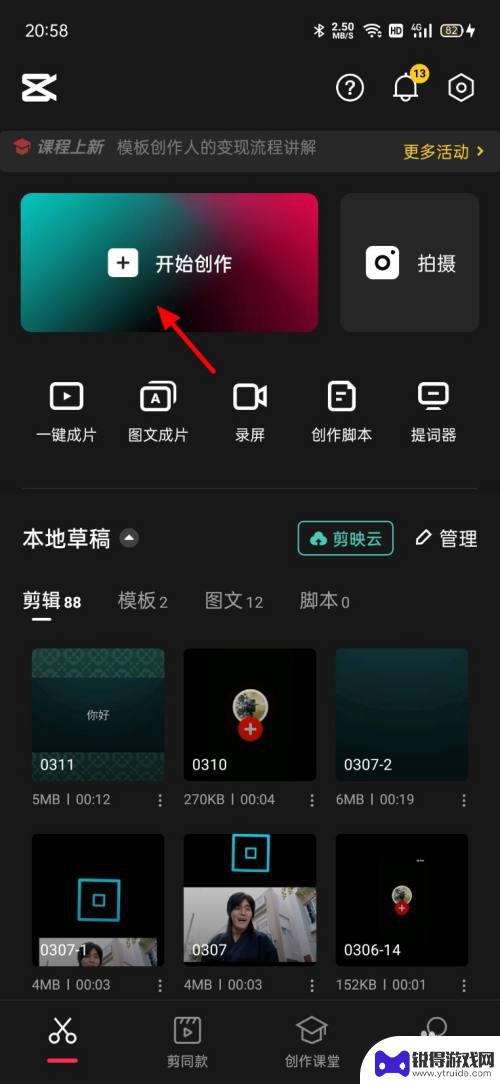
手机剪映视频轨道如何添加 剪映视频编辑软件怎么添加轨道
随着手机摄影和短视频的兴起,剪映视频编辑软件成为越来越多人喜爱的工具,在剪映中,视频轨道的添加是编辑过程中必不可少的一环。通过添加轨道,我们可以将视频素材按照不同的层次进行排列...
2023-12-22
-

苹果6手机钢化膜怎么贴 iPhone6苹果手机如何正确贴膜钢化膜
苹果6手机作为一款备受追捧的智能手机,已经成为了人们生活中不可或缺的一部分,随着手机的使用频率越来越高,保护手机屏幕的需求也日益增长。而钢化膜作为一种有效的保护屏幕的方式,备受...
2025-02-22
-

苹果6怎么才能高性能手机 如何优化苹果手机的运行速度
近年来随着科技的不断进步,手机已经成为了人们生活中不可或缺的一部分,而iPhone 6作为苹果旗下的一款高性能手机,备受用户的青睐。由于长时间的使用或者其他原因,苹果手机的运行...
2025-02-22















